
- •14 Содержание
- •Цель и порядок выполнения работ
- •Подготовка к лабораторным работам
- •Программный комплекс MapInfo Лабораторная работа № 1 Знакомство с интерфейсом программы MapInfo Professional 7.0
- •Лабораторная работа № 2 Регистрация растрового изображения учебной топографической карты и его обработка
- •Лабораторная работа № 3
- •Программный комплекс ArcGis Лабораторная работа № 1 Основы работы с ArcGis. Приложение АгсМар
- •Порядок выполнения работы
- •Лабораторная работа № 2 Регистрация изображений в ArcGis по координатам. Создание мозаики растров.
- •Лабораторная работа № 3 Создание цифровых моделей карт в среде ArcGis.
- •Библиографический список
14 Содержание
Цель и порядок выполнения работ……………………………………………...4
Программный комплекс MapInfo………………………………………………..4
Лабораторная работа № 1. Знакомство с интерфейсом программы MapInfo Professional 7.0…………………………………………………4 11
Лабораторная работа № 2. Регистрация растрового изображения учебной топографической карты и его обработка……………………7
Лабораторная работа № 3. Создание векторной модели учебной топографической карты…………………………………………………10
Программный комплекс ArcGis………………………………………………..19
Лабораторная работа № 1. Основы работы с ArcGIS. Приложение АгсМар…………………………………………………………………19
Лабораторная работа № 2. Регистрация изображений в ArcGIS по координатам. Создание мозаики растров……………………………...27
Лабораторная работа № 3. Создание цифровых моделей карт в среде ArcGIS………………………………………………………………...32
Библиографический список………………………………………………….. 40
Цель и порядок выполнения работ
Лабораторные работы являются одним из видов практического обучения: их цель – закрепление теоретических знаний, проверка на опыте изученых положений теории и законов электротехники, приобретение практических навыков по сборке электрических цепей, проведении эксперимента, использовании основных электроизмерительных приборов и устройств.
Подготовка к лабораторным работам
Серьезное отношение к лабораторной работе позволит студенту сделать правильные выводы, проанализировать результаты опытов, научиться самостоятельно решать несложные задачи исследовательского характера. Задание на проведение очередной лабораторной работы выдается преподавателем заблаговременно до ее выполнения. Для качественного выполнения лабораторной работы студенту необходимо:
повторить теоретический материал по конспекту, учебнику или методическому пособию;
ознакомится с описанием лабораторной работы;
записать название и номер работы, вычертить таблицы для записи показаний приборов и результатов обработки показаний;
выяснив цели работы, четко представить себе поставленную задачу и способы ее достижения, оценить ожидаемые результаты опытов;
сделать предварительный домашний расчет, если это указанно в задании;
ответить письменно или устно на контрольные вопросы.
Программный комплекс MapInfo Лабораторная работа № 1 Знакомство с интерфейсом программы MapInfo Professional 7.0
Цель работы: получить представление о программном продукте Maplnfo Professional 7.0. Изучить основные возможности программы.
Задачи:
Запуск программы и открытие таблиц MapInfo.
Знакомство с основными панелями инструментов, командами меню и их назначением.
Задание 1. Запуск MapInfo Professional 7.0 и открытие таблиц
Выберите ПУСК > ВСЕ ПРОГРАММЫ > MAPINFO > MAPINFO PROFESSIONAL 7.0 SCP. Появится диалог «Открыть сразу» (рис. 1).
Вы можете выбрать вариант, с которого следует начинать работу с программой.
«Восстановить прошлый сеанс» - т. е. вернуть то состояние, которое было на экране в конце последнего сеанса работы.
«Предыдущий Рабочий Набор» - открыть последний использованный рабочий набор.
«Рабочий Набор» - открыть диалог выбора файла рабочего набора.
«Таблицу» - открыть диалог выбора файла таблицы.

Выберите «Таблицу».
Появится диалог «Открыть таблицу» (рис. 2).
Выберите диск и каталог, в котором находится таблица.
Выберите Тип файла - MapInfo (*.tab)
Установите Вид - Как получится.
Выберите таблицу, которую следует открыть, в вашем случае это таблица Образец. Нажмите ОТКРЫТЬ.
Появится окно, в котором данные из указанной таблицы будут отображены в виде карты.
Задание 2. Знакомство с инструментальными панелями и командами меню
В трех основных инструментальных панелях MapInfo собраны кнопки, представляющие наиболее часто используемые команды, процедуры и инструменты.
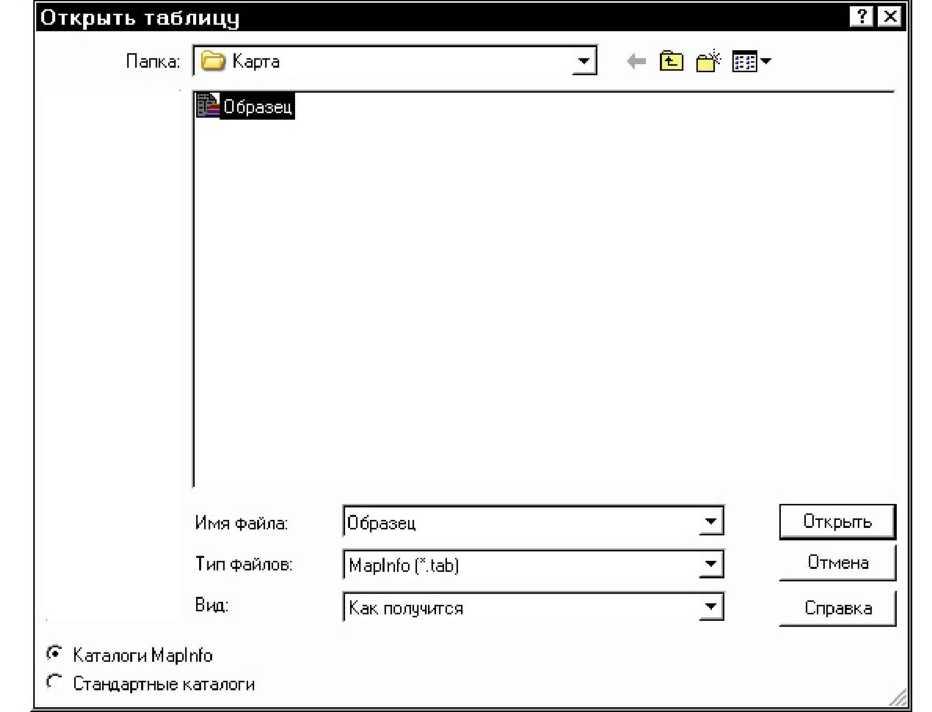
Инструментальная панель КОМАНДЫ (или Стандартная)
Содержит инструменты из разделов меню ФАЙЛ, ПРАВКА и ОКНО, а также инструменты быстрого доступа к командам РАЙОНЫ и СПРАВКА (рис. 3).

Инструментальная панель ОПЕРАЦИИ
В ней собраны средства выбора объектов на Карте, изменения вида окна Карты и получения информации. Здесь также находятся кнопки ускоренного открытия некоторых окон и показа расстояния между объектами. Есть кнопки, позволяющие изменять атрибуты слоев и открывать окна Легенды или Статистики (рис. 4).
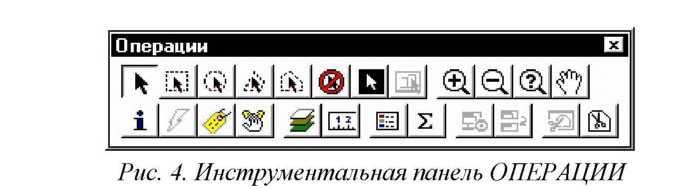
Инструментальная панель ПЕНАЛ
Содержит инструменты и вызывает команды, связанные с рисованием на Карте (рис. 5).

